บทความนี้จะอธิบายถึงวิธีการต่างๆ ในการแก้ไขข้อผิดพลาด “การหลอกลวงคำเตือนความปลอดภัยของ Windows Defender”
วิธีแก้ไขการฉ้อโกง 'คำเตือนความปลอดภัยของ Windows Defender'
นี่คือวิธีการที่เราแนะนำให้คุณพยายามช่วยตัวเอง:
ลองสำรวจวิธีการทั้งหมดทีละวิธีเพื่อรับวิธีแก้ปัญหา
แก้ไข 1: รีเซ็ตการตั้งค่าเบราว์เซอร์
ก่อนอื่น คุณต้องรีเซ็ตเบราว์เซอร์ของคุณ เนื่องจากต้นตอหลักของปัญหานี้คือเบราว์เซอร์ของคุณ การรีเซ็ตเบราว์เซอร์จะหยุดกิจกรรมที่กำลังทำงานอยู่ทั้งหมดและหยุดกระบวนการสแกนทันที เพื่อจุดประสงค์นี้ ขั้นแรกให้เปิดเบราว์เซอร์ (เช่น “ โครเมียม ') จาก ' เมนูเริ่มต้น ”:
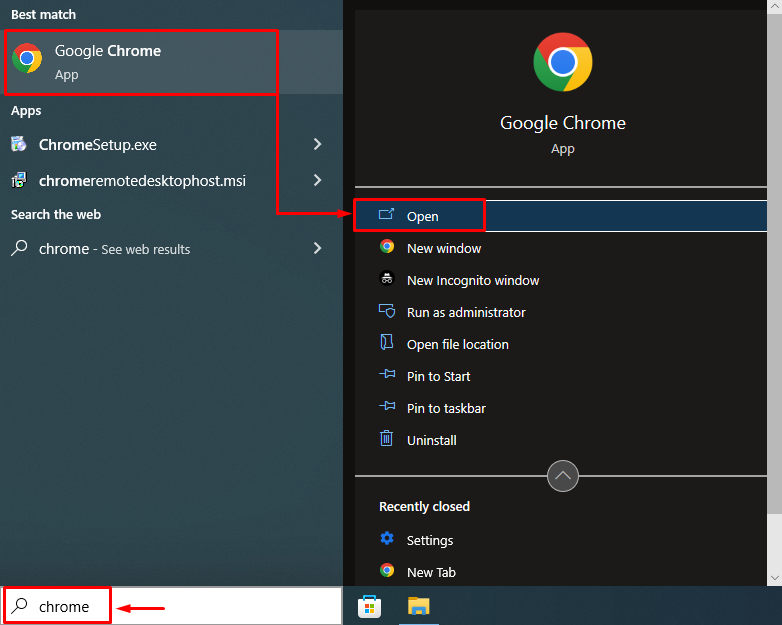
คลิกซ้ายที่จุดสามจุดแล้วเลือก “ การตั้งค่า ”:
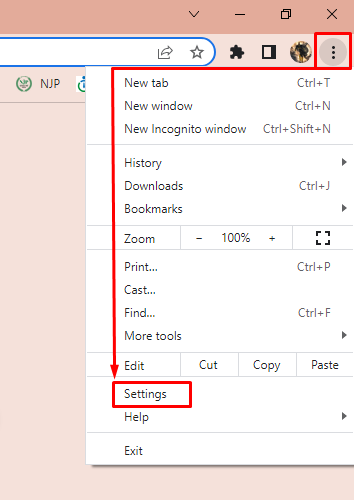
สลับไปที่ “ รีเซ็ตและล้างข้อมูล ” แท็บ เลือก ' คืนค่าการตั้งค่าเป็นค่าเริ่มต้นเดิม ' ตัวเลือก:
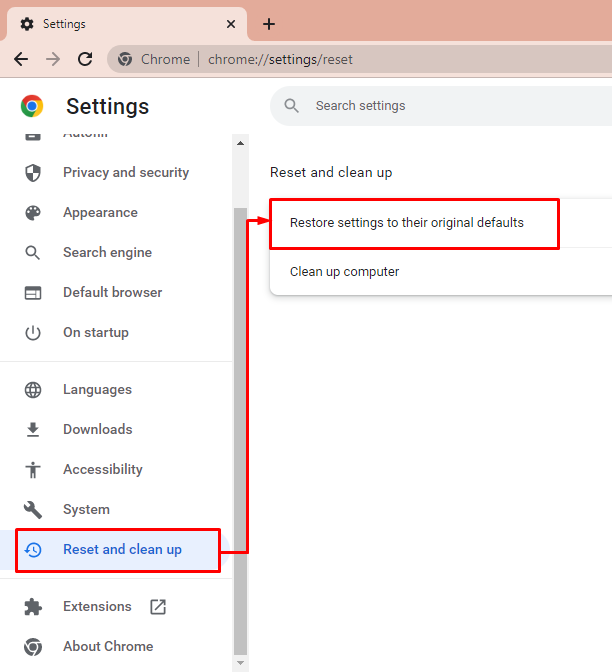
กดปุ่ม “ คืนค่าการตั้งค่า ' ปุ่ม:
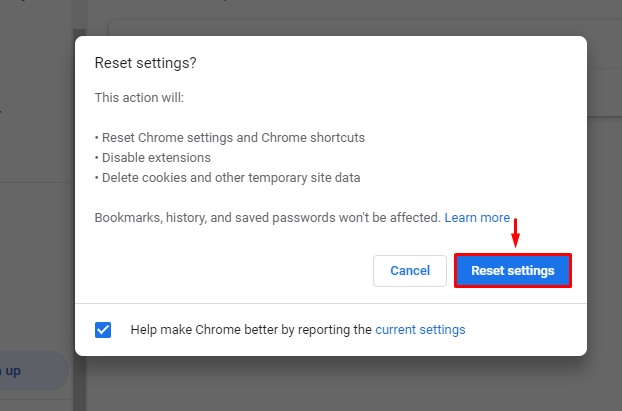
หลังจากรีเซ็ตการตั้งค่า Chrome รีสตาร์ทระบบและตรวจสอบว่าปัญหาได้รับการแก้ไขหรือไม่
แก้ไข 2: ลบส่วนขยายด้วยกิจกรรมที่เป็นอันตราย
มีโอกาสสูงที่ส่วนขยายที่ติดตั้งในเบราว์เซอร์ของคุณจะมีไวรัส บางทีส่วนขยายอาจซ่อนไวรัสนั้นไว้ข้างใน ด้วยเหตุนี้ ให้ลบส่วนขยายที่เสียหายออก
เปิดเบราว์เซอร์จาก Windows “ เมนูเริ่มต้น ', เลือก ' การตั้งค่า ” แล้วเลือก “ ส่วนขยาย ”:
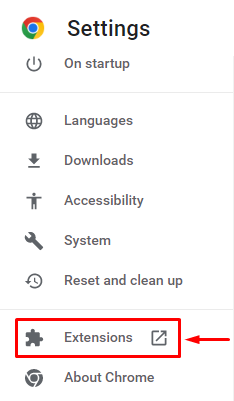
ตอนนี้ เลือกส่วนขยายที่คุณต้องการลบ จากนั้นคลิกที่ ' ลบ ' ปุ่ม:
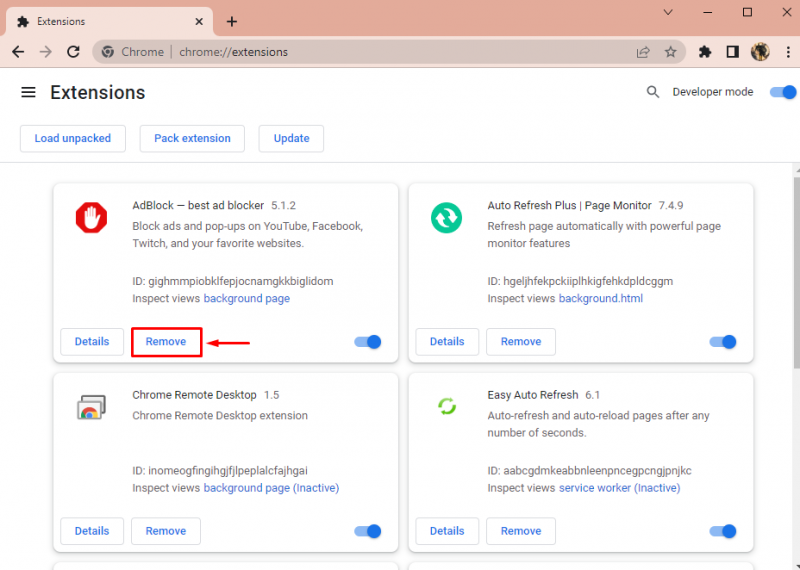
คลิกซ้ายที่ “ ลบ ปุ่ม ” เพื่อลบส่วนขยายออกจากเบราว์เซอร์ Chrome:
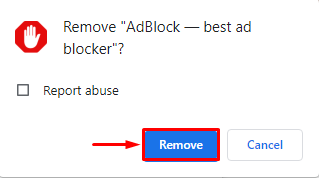
ติดตั้งเบราว์เซอร์อีกครั้ง
การติดตั้งเบราว์เซอร์ใหม่จะเป็นการกำจัดไวรัสอย่างถาวร ในการติดตั้งเบราว์เซอร์ใหม่ ก่อนอื่น ให้เปิด “ แอพและคุณสมบัติ ” จากวินโดวส์ “ เมนูเริ่มต้น ”:
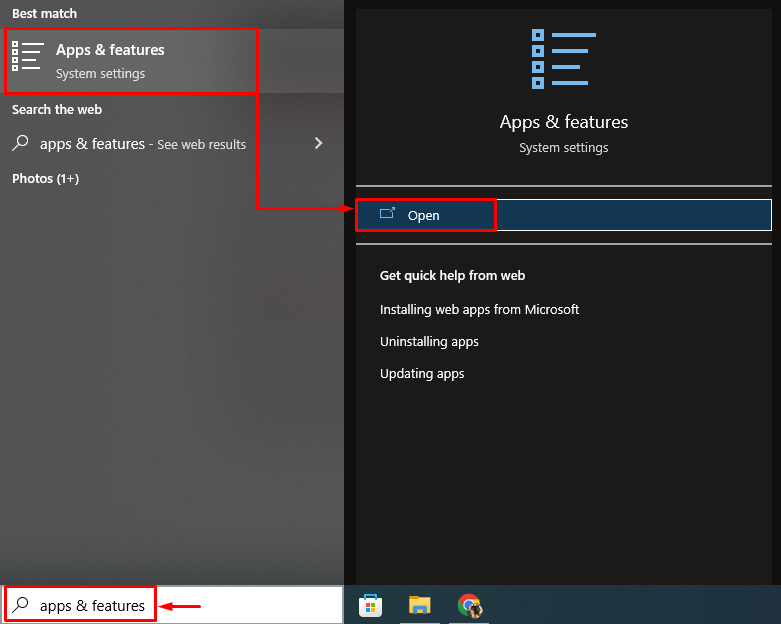
ตอนนี้ ค้นหา “ Google Chrome ” ในรายการแอพ และคลิกที่ไอคอน “ ถอนการติดตั้ง ” เพื่อถอนการติดตั้ง:
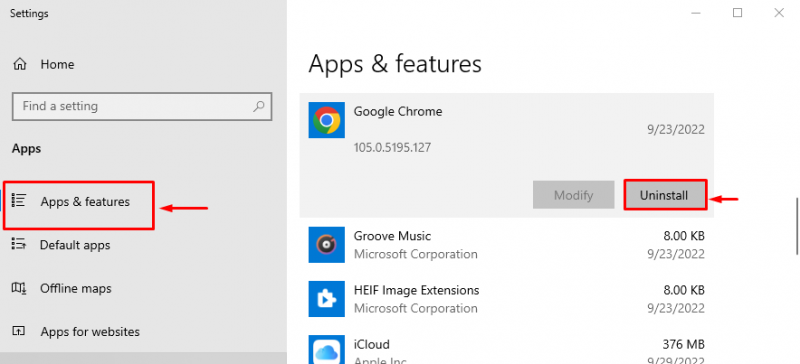
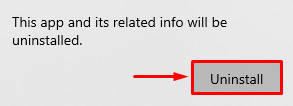
การคลิกที่ปุ่ม “ถอนการติดตั้ง” จะลบเบราว์เซอร์ที่เลือกออกจากระบบปฏิบัติการ Windows
เยี่ยมชมสิ่งนี้ ลิงค์ เพื่อดาวน์โหลดเบราว์เซอร์ Google Chrome และติดตั้ง:
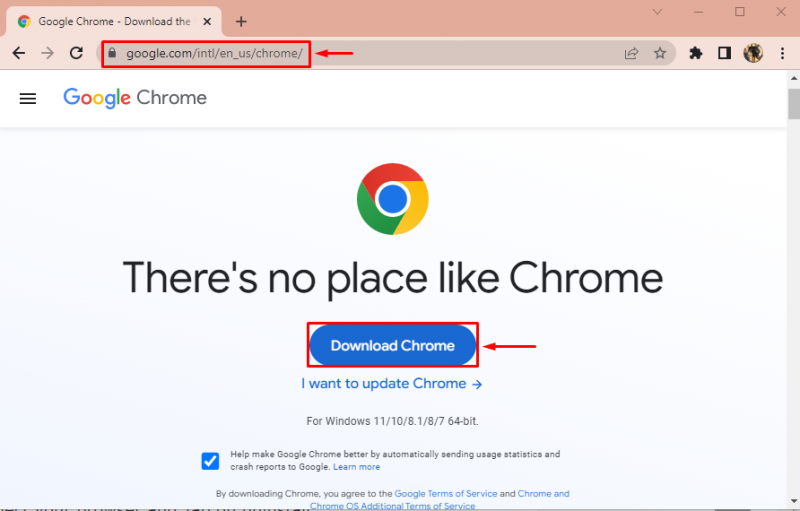
คลิกซ้ายที่ไฟล์ chrome ที่ดาวน์โหลดมาเพื่อติดตั้ง:
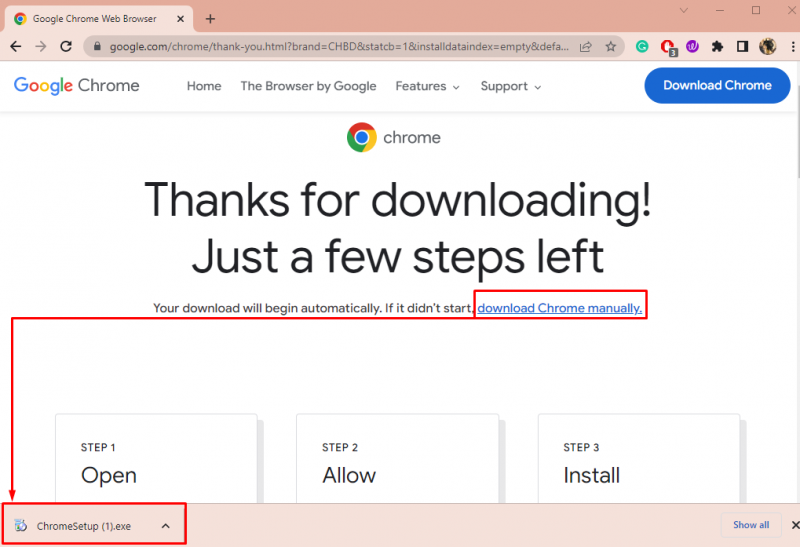
ดังที่คุณเห็นว่า Chrome เริ่มติดตั้งแล้ว:
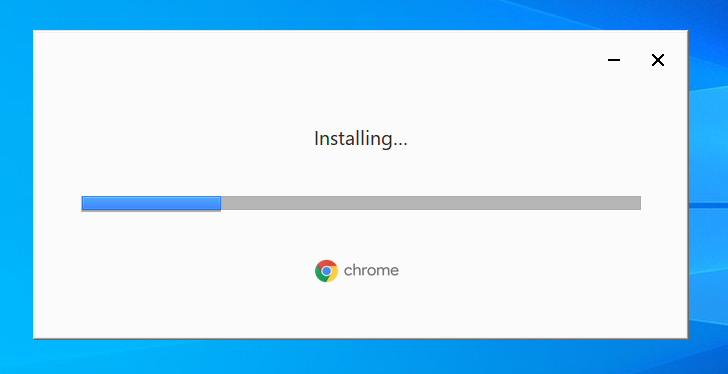
ทันทีที่การติดตั้งเสร็จสิ้น Chrome จะเปิดขึ้นโดยอัตโนมัติ:
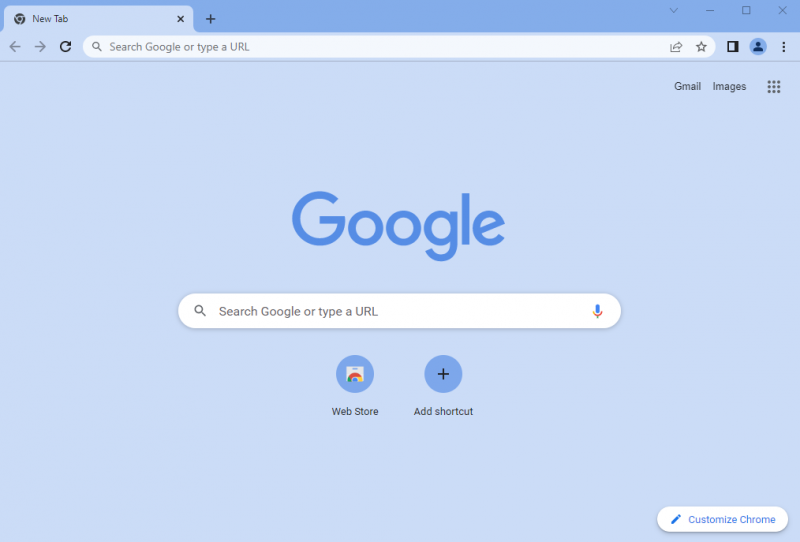
รีสตาร์ท Windows 10 และตรวจสอบว่าปัญหาได้รับการแก้ไขหรือไม่
บทสรุป
“ การหลอกลวงคำเตือนความปลอดภัยของ Windows Defender ” เป็นการหลอกลวงประเภทรุนแรงที่สามารถปล้นเงินและข้อมูลสำคัญผ่านอินเทอร์เน็ตเบราว์เซอร์ ปัญหานี้สามารถแก้ไขได้โดยการรีเซ็ตการตั้งค่าเบราว์เซอร์ ลบส่วนขยายของเบราว์เซอร์ หรือติดตั้งเบราว์เซอร์ใหม่ บทความนี้มีการแก้ไขหลายอย่างเพื่อแก้ไขปัญหา